使用说明书 RJ-4030 RJ-4040
RJ-4030
RJ-4040
在使用本打印机前,务必阅读本在线使用说明书。
为了方便今后查阅,我们建议您将本说明书存放在
随手可及的地方。
版本 0
SCHN
�
简介
感谢您购买 Brother 便携式打印机 RJ-4030/RJ-4040。 RJ-4030/RJ-4040 (以下简称为 “ 打印
机 ”)为便携式热敏打印机。使用打印机前,请务必阅读使用说明书、安全与法律指南、快速参
考指南、软件使用说明书和网络使用说明书 (仅适用于 RJ-4040)。为了方便今后查阅,我们建
议您将这些说明书存放在随手可及的地方。
本说明书中使用的符号
本说明书中使用了下列符号。
该符号表示应该遵循的信息或说明。忽视它们可能会造成损坏或操作失败。
该符号表示能够帮助您更好地理解并更加有效地使用打印机的备注信息或说明。
关于本说明书
本说明书 (PDF) 包含于 CD-ROM 中。
Note
如果在计算机上使用 Adobe® Reader® 查看本说明书,光标放在链接上时会变成 。单击链
接可打开相应的页面。有关使用 Adobe® Reader® 的信息,请参见 Adobe® Reader® 中随附的
帮助文件。
i
�
目录
1
2
3
设置打印机
1
概述 .......................................................................................................................1
将打印机连接到外部电源 .......................................................................................2
连接到交流电适配器 (选配)..........................................................................2
连接到车载直流电源线 (选配)......................................................................2
使用锂离子充电电池 (选配)................................................................................3
安装锂离子充电电池 ........................................................................................3
为锂离子充电电池充电.....................................................................................3
关于使用锂离子充电电池的小提示...................................................................4
装入 RD 标签色带..................................................................................................5
切割卷纸 ..........................................................................................................7
安装皮带夹.............................................................................................................7
安装打印机驱动程序和软件....................................................................................8
开始之前 (使用无线网络连接打印机)...........................................................8
基于 Web 的管理 (Web 浏览器)...................................................................9
卸载打印机驱动程序 ............................................................................................10
连接计算机和打印机 ............................................................................................11
USB 连接 .......................................................................................................11
蓝牙连接 (仅适用于 RJ-4030 )...................................................................12
Wi-Fi 连接 (仅适用于 RJ-4040 ).................................................................12
串行电缆连接.................................................................................................13
使用打印机
14
操作面板 ..............................................................................................................14
按钮功能 ........................................................................................................15
指示灯............................................................................................................16
打印解决方案 .......................................................................................................17
打印 .....................................................................................................................17
将打印字迹变淡或加深...................................................................................18
打印机驱动程序选项 ............................................................................................18
设置纸张大小 .......................................................................................................19
分配纸张格式 .......................................................................................................21
仅分配纸张格式 .............................................................................................21
分配安装程序附带的纸张格式........................................................................21
实用程序
22
概述 .....................................................................................................................22
使用实用程序 .......................................................................................................22
使用实用程序之前..........................................................................................22
启动实用程序.................................................................................................22
如何使用实用程序..........................................................................................22
参数 ...............................................................................................................23
ii
�
通信设置 (仅适用于 RJ-4040 )
28
概述......................................................................................................................28
使用通信设置 .......................................................................................................28
启动通信设置 .................................................................................................28
菜单栏............................................................................................................31
一般选项卡.....................................................................................................33
无线 LAN 选项卡............................................................................................33
应用设置更改至多台打印机 ...........................................................................36
其他功能
37
大容量存储...........................................................................................................37
说明 ...............................................................................................................37
使用大容量存储功能 ......................................................................................37
JPEG 打印 ...........................................................................................................38
维护打印机
39
打印头维护...........................................................................................................39
辊维护 ..................................................................................................................39
出纸口维护...........................................................................................................40
参考
41
指示灯 ..................................................................................................................41
指示灯警告...........................................................................................................43
打印打印机设置信息 ............................................................................................44
故障排除
45
概述......................................................................................................................45
技术信息
49
产品规格 ..............................................................................................................49
4
5
6
7
8
9
iii
�
1
概述
正面
78
9
10
11
背面
15
设置打印机
6
5
4
2 3
1
12
13
14
16
17
1
1
1
1 交流 / 直流电接口
2 串行端口
3 USB 端口
4 开盖拨杆
5 RD 标签色带盒盖
6 出纸口
7 (电源)按钮
8
(送纸)按钮
9 电源指示灯
10 状态指示灯
11 BATT (电池)指示灯
12 (蓝牙)指示灯 (RJ-4030) /
(Wi-Fi)指示灯 (RJ-4040)
13 蓝牙按钮 (RJ-4030) /
Wi-Fi 按钮 (RJ-4040)
14 皮带扣
15 电池盖
16 电池盖卡锁
17 电池盒
1
1
1
�
第 1 章
将打印机连接到外部电源 1
连接到车载直流电源线 (选配)1
连接到交流电适配器 (选配) 1
将打印机连接至附近的交流电插座以便为打
印机供电,或使用交流电为充电电池充电。
a 将交流电适配器连接到打印机。
b 将交流电源线连接到交流电插座。
c 将交流电源线连接到附近的交流电适配
器 (100 - 240 VAC, 50 - 60 Hz)。
将打印机连接至您车辆的 12 V 直流电插座
(点烟器等)以便为打印机供电,或使用车辆
的直流电为充电电池充电。
a 将车载直流电源线连接到车辆的 12 V 直
流电插座。
b 将车载直流电源线连接到打印机。
c 开启车辆的电源,然后按住打印机的
(电源)按钮开启打印机。
1
1
2
1 交流电适配器
2 交流电源线
注意
交流电适配器和交流电源线为可选配件。
购买时,请根据打印机使用的地区购买对
应的适配器和电源线。
1 车载直流电源线
注意
• 车载直流电源线为可选配件。
• 由于车辆所提供的电压会发生波动。因此
打印速度也会随提供的电压而发生变化。
2
�
c 将电池插入到电池盒中。
设置打印机
1
使用锂离子充电电池
(选配)
安装锂离子充电电池
a 按下电池盖卡锁打开电池盖。
2
1
1
1
1 电池盖
2 电池盖卡锁
b 将电池盖掀开后取下。
d 确认电池盖边缘的卡扣是否正确插入,
然后重新装上电池盖。
注意
由于锂离子充电电池所提供的电压会发生
波动。因此打印速度也会随电压而发生变
化。
取出锂离子充电电池
取下电池盖并取出锂离子充电电池,然后重
新装上电池盖。
为锂离子充电电池充电
可以在锂离子充电电池安装于打印机中时为
其充电。
请执行以下步骤为锂离子充电电池充电。
1
1
3
�
停止锂离子充电电池充电
1
若要停止锂离子充电电池充电,请断开交流
电源线或从电池的交流 / 直流电接口断开车载
直流电源线的连接。
关于使用锂离子充电电池的小提
示
1
使用锂离子充电电池之前请为其充电。请
勿不经充电便进行使用。
与浅色打印件相比,深色打印件会消耗更
多的锂离子充电电池电量。请在打印机驱
动程序的对话框中或实用程序中调节打印
浓度设置 (请参阅打印密度 uu 第 23
页)。
锂离子充电电池的充电可在 0°C 至 40°C
的环境下进行。请在处于该温度范围的环
境下为锂离子充电电池充电。如果环境温
度超出此范围,锂离子充电电池将不会充
电,而且电池指示灯将保持亮起。
如果在既安装了锂离子充电电池又连接了
交流电适配器或车载直流电源线时使用打
印机,电池指示灯可能会熄灭,而且即使
锂离子充电电池尚未充满电,充电也不会
继续进行。
如果在连接了车载直流电源线的同时为锂
离子充电电池充电,直流电插座可能无法
提供将锂离子充电电池充满电所需的充足
电压。充电开始并经过 360 分钟 (最长)
后,即使锂离子充电电池没有充满电,电
池指示灯也会熄灭并停止充电。
第 1 章
注意
• 使用锂离子充电电池之前,请使用以下步
骤为其充电。
• 将锂离子充电电池充满电最多需要 360 分
钟。
• 您可以打印约 2,000 个标签 (通过 USB
连接,并使用新的、充满电的电池时)。
使用 Brother 的打印测试数据 (7% 的覆
盖率, 4 × 6 in)在 23 °C 测得。
a 确认打印机已关闭。
如果打印机已开启,按住 (电源)按
钮关闭打印机。
b 确保锂离子充电电池已安装到打印机
中。
c 使用交流电适配器和交流电源线将打印
机连接到交流电插座,或使用车载直流
电源线将打印机连接到车载直流电插
座。
打印机正在充电时, BATT (电池)指
示灯为橙色。
锂离子充电电池充满电时, BATT (电
池)指示灯会熄灭。
1
1 BATT (电池)指示灯
4
�

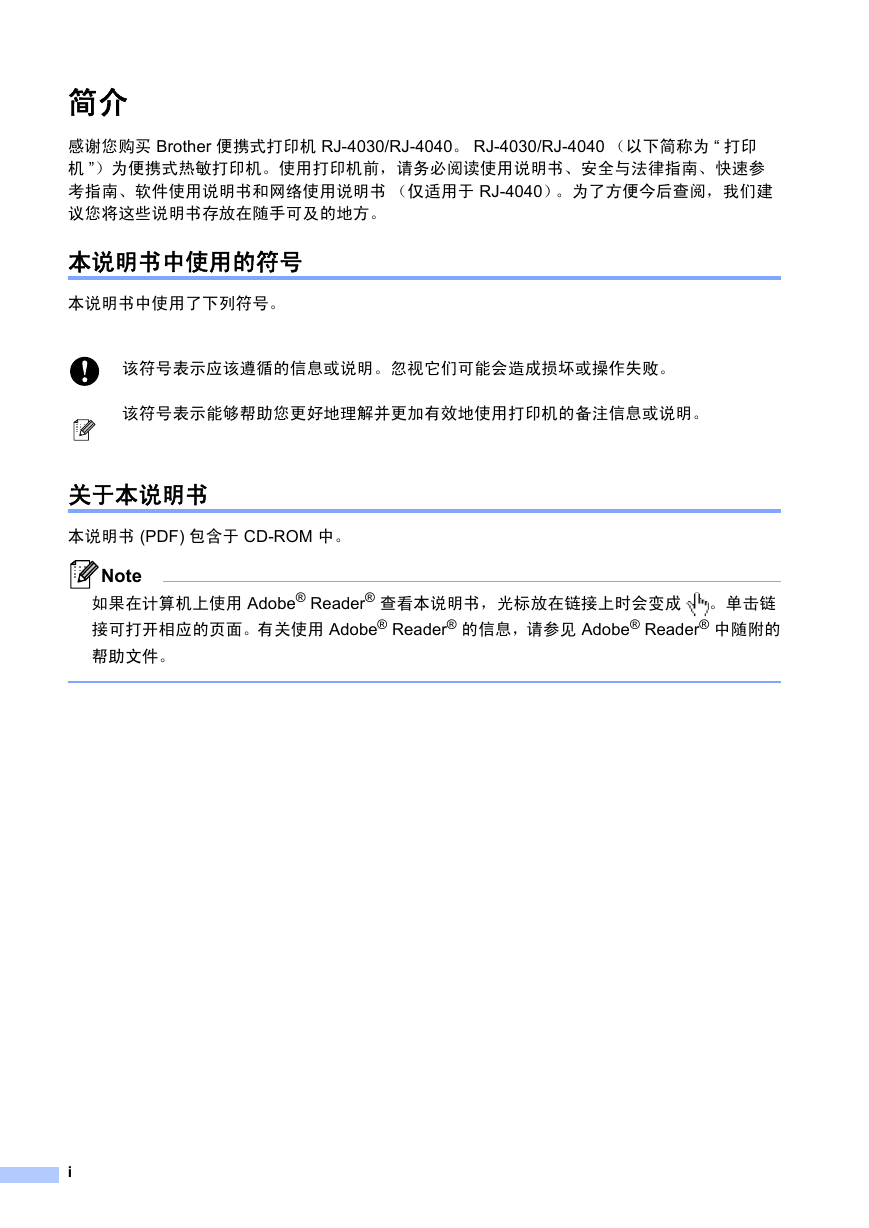
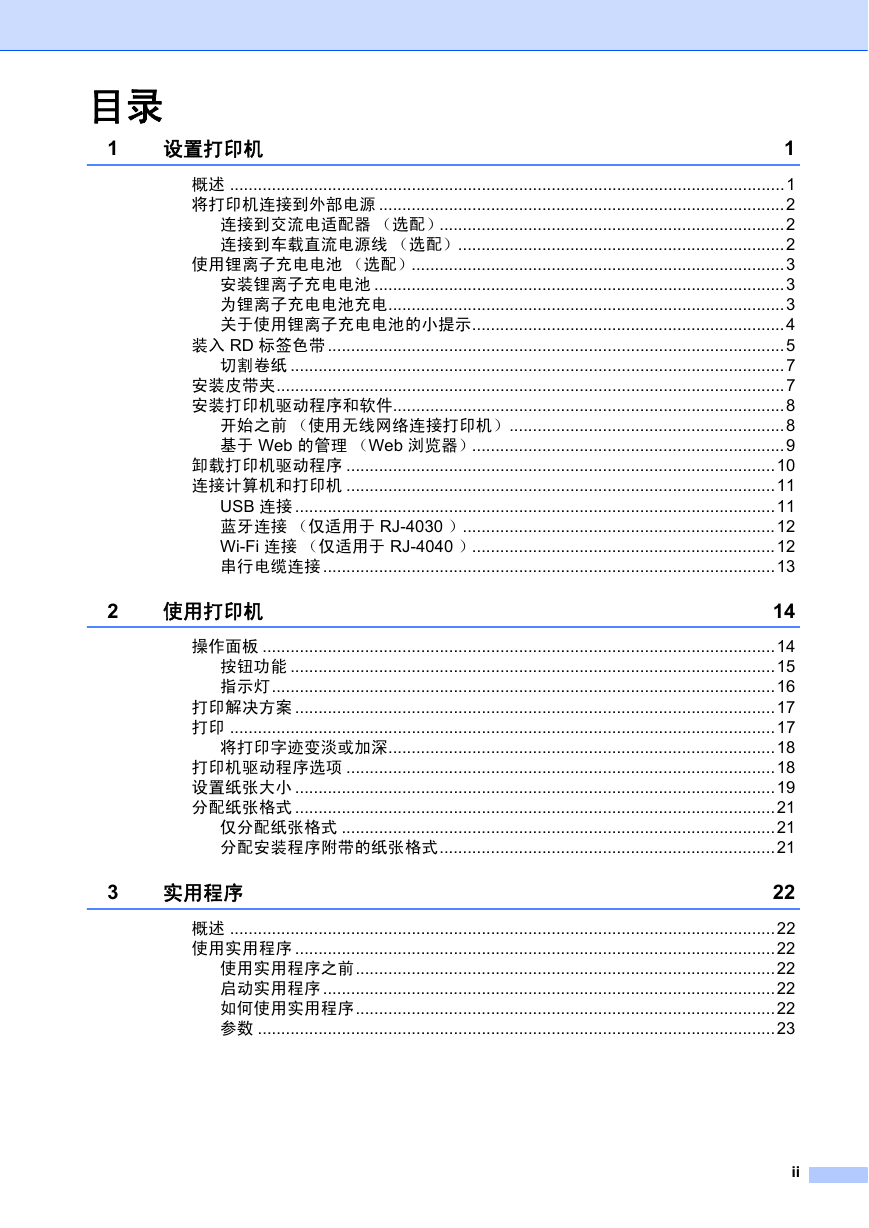
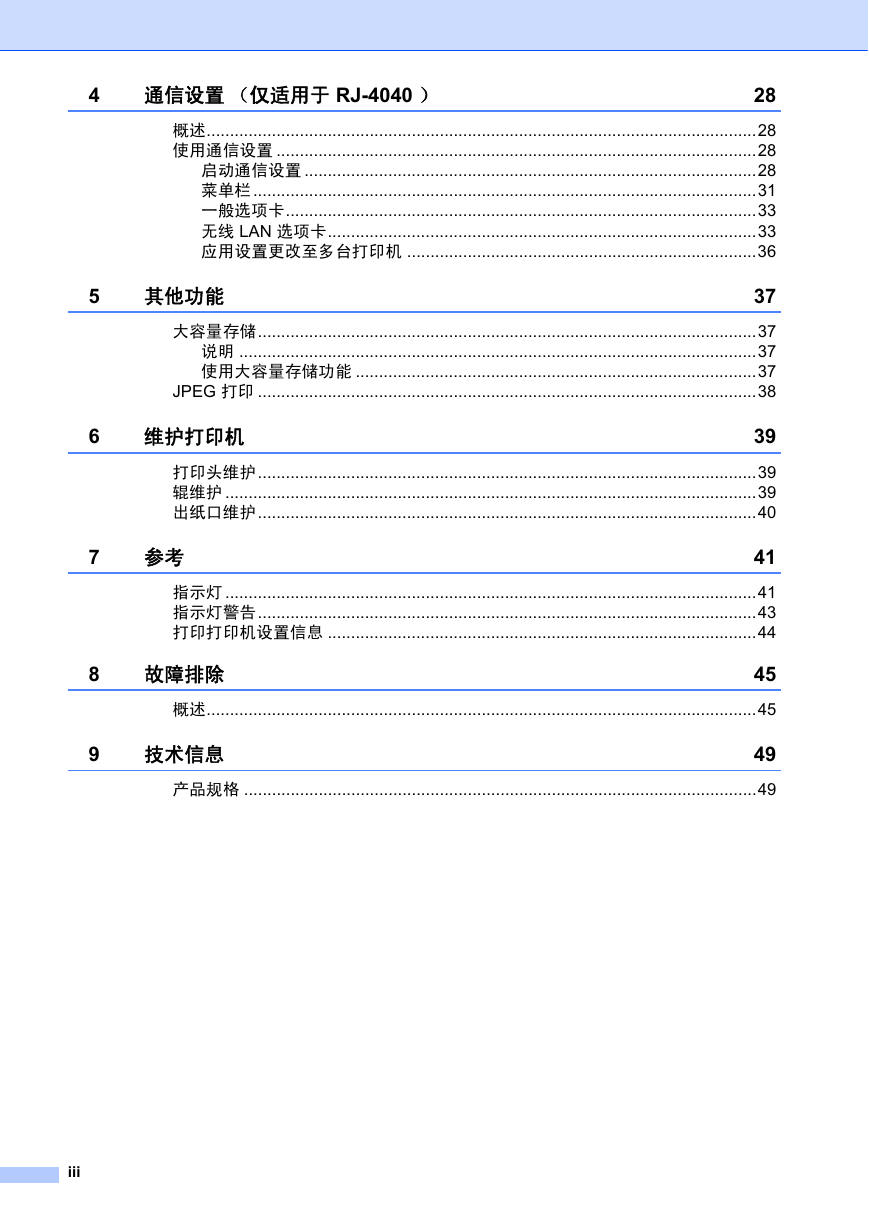

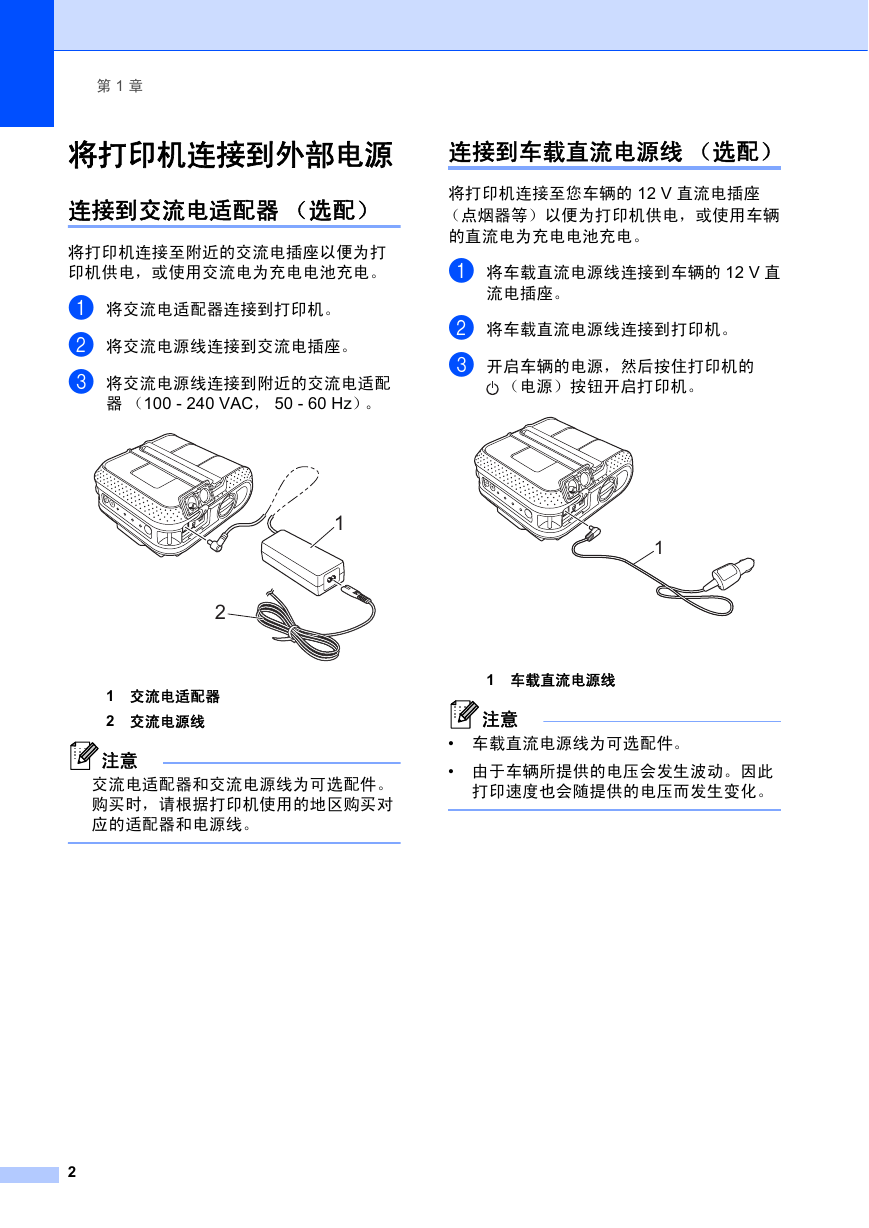

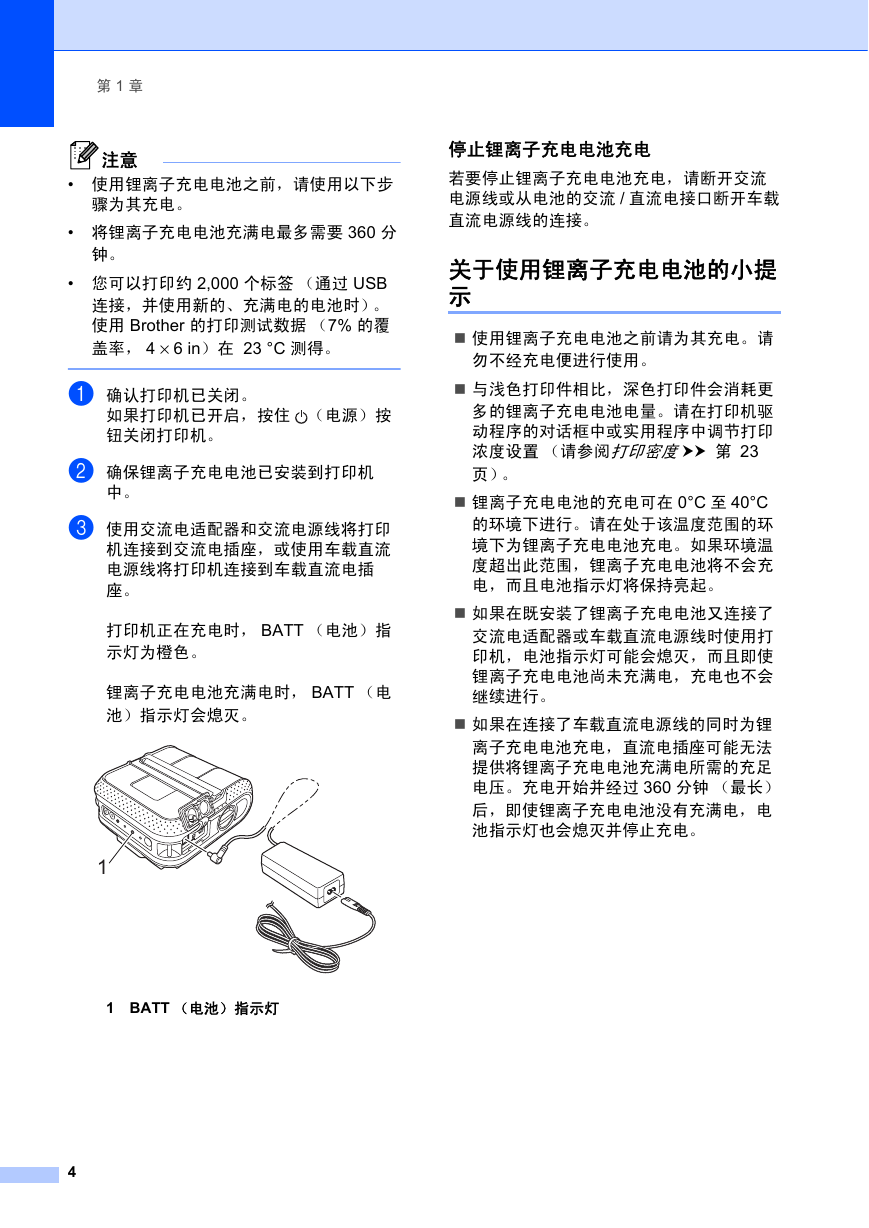

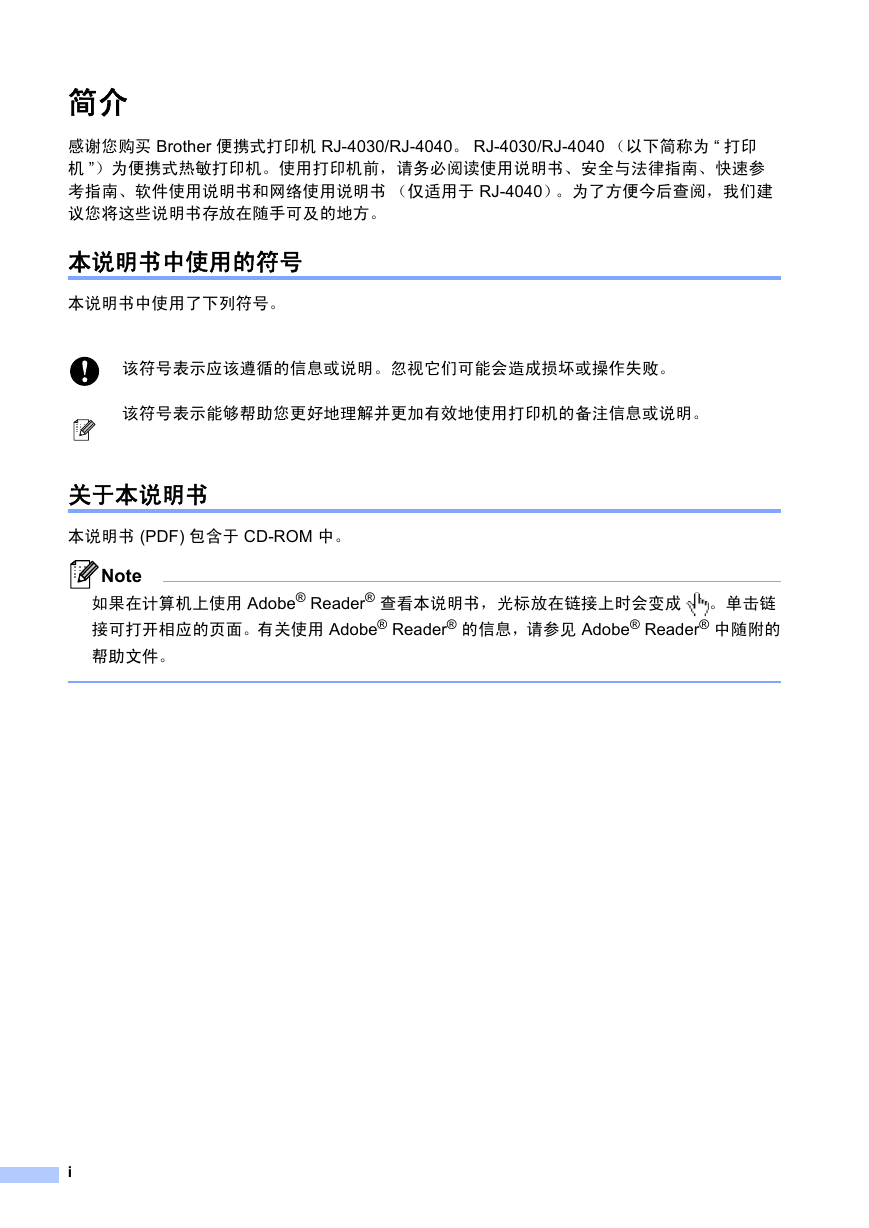
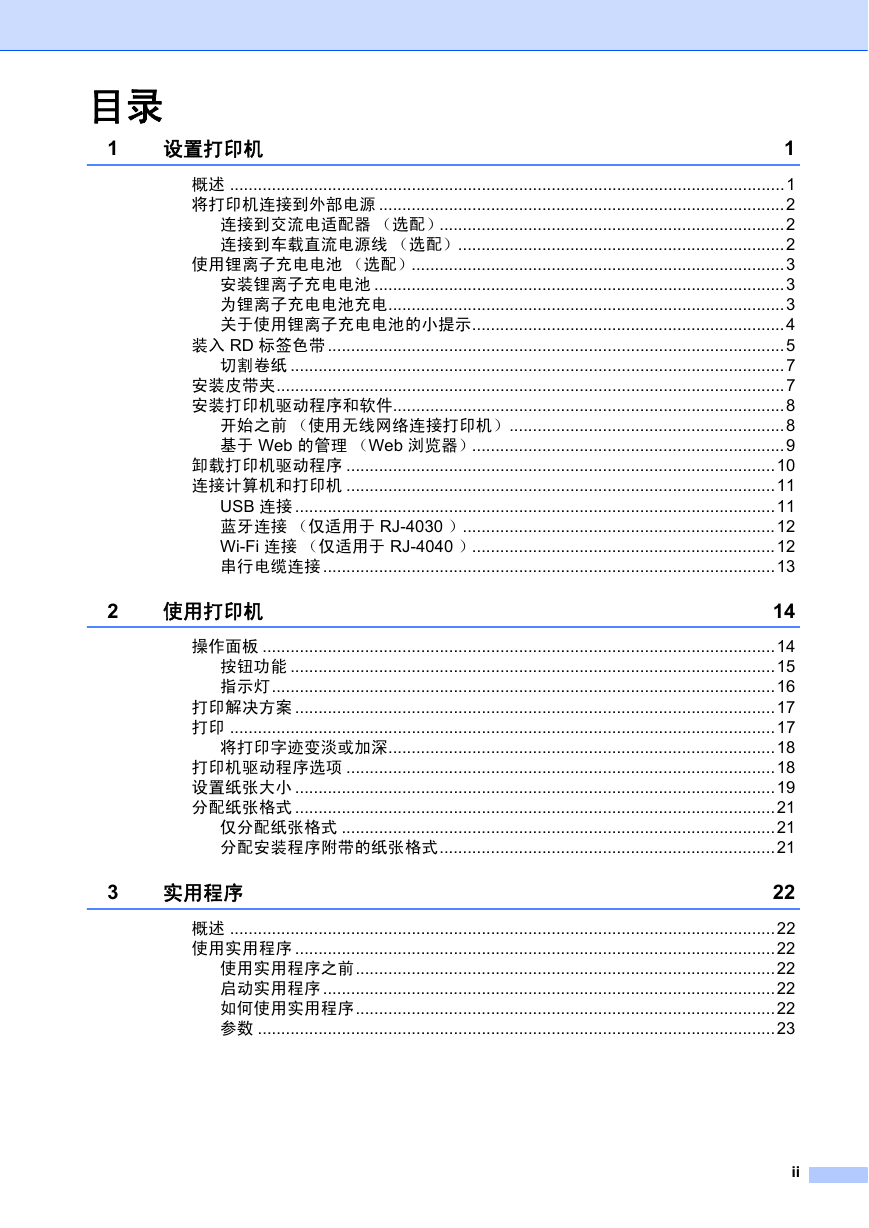
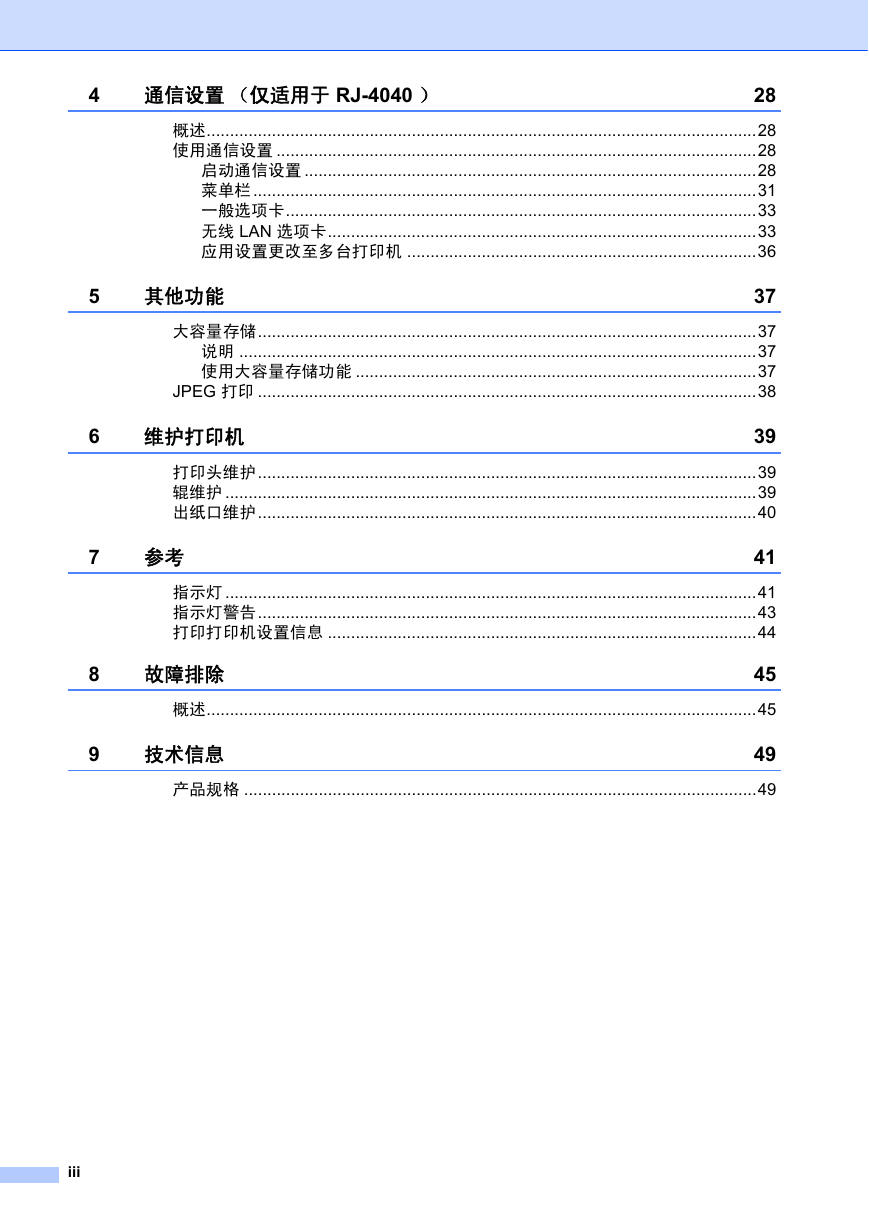

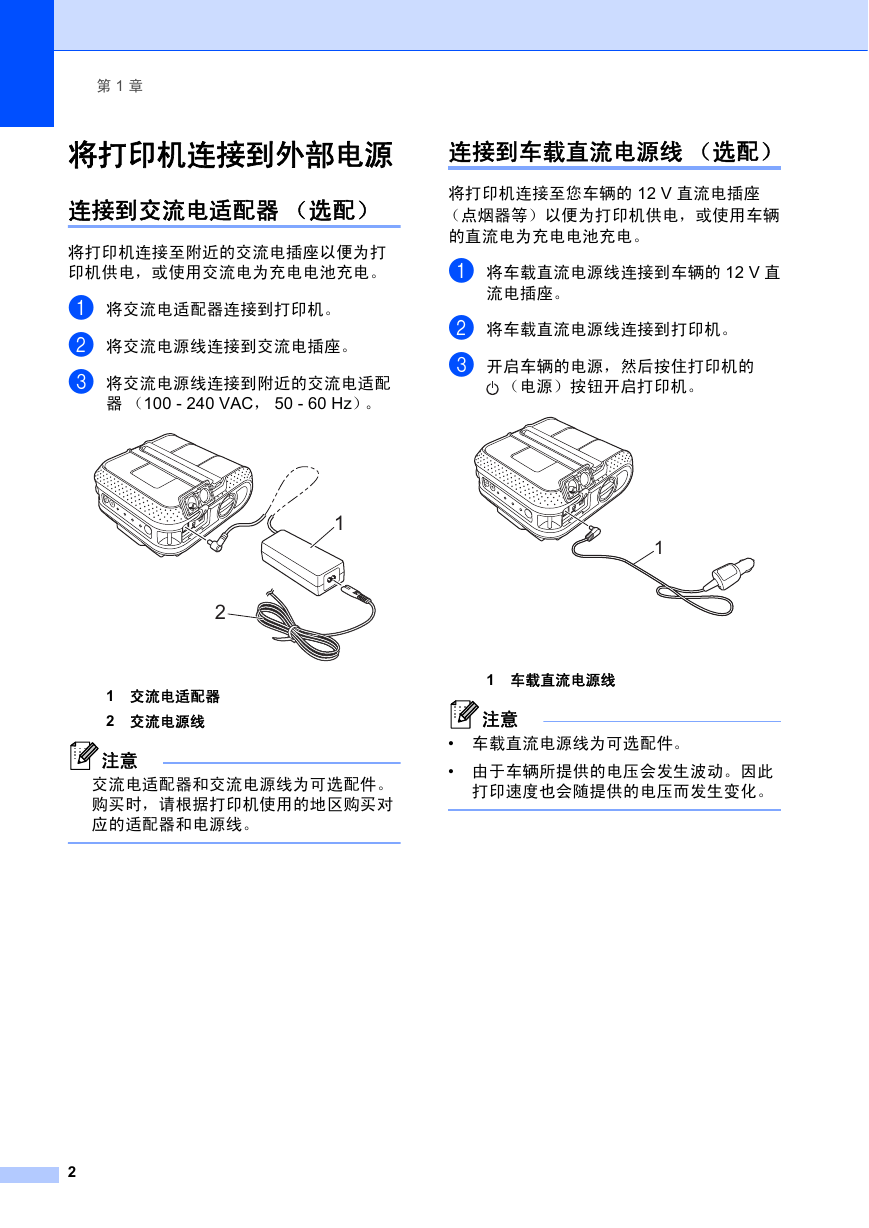

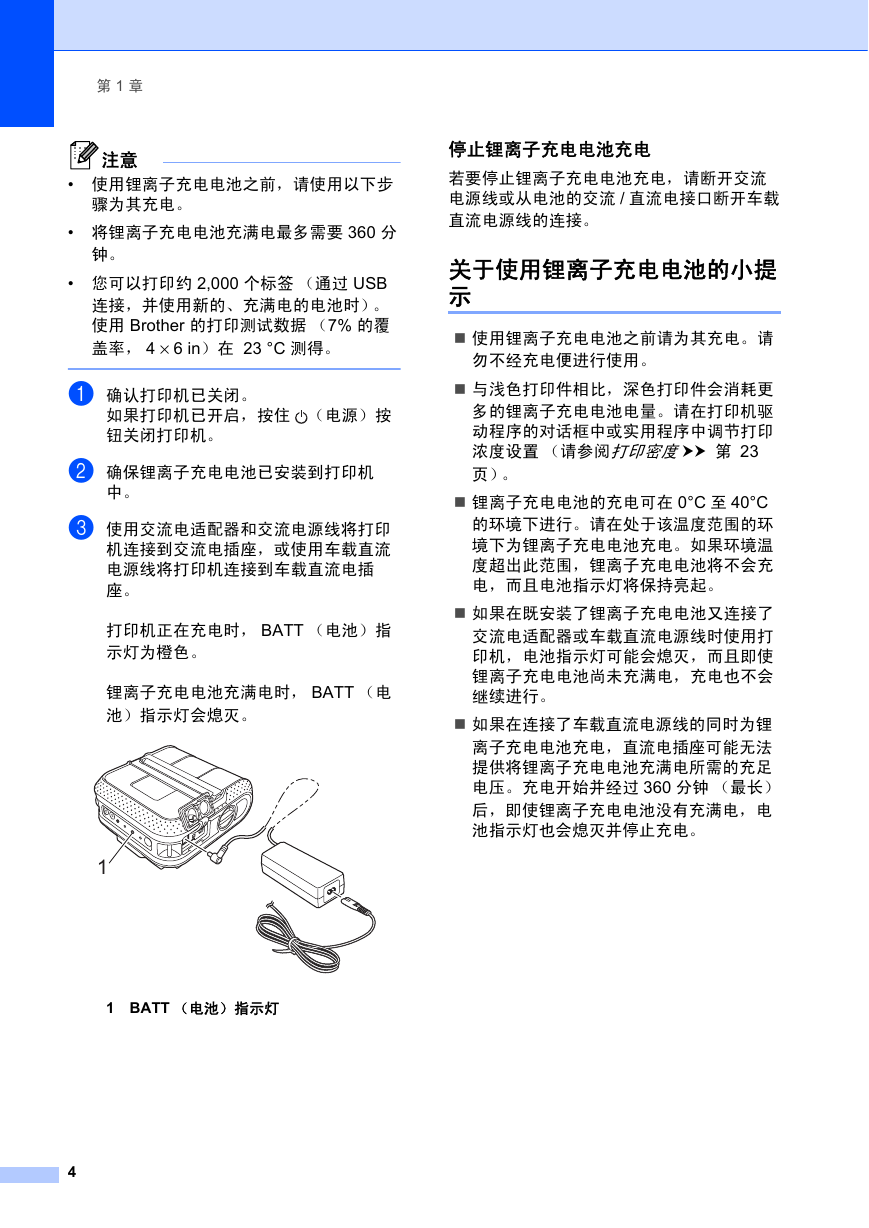
 2023年江西萍乡中考道德与法治真题及答案.doc
2023年江西萍乡中考道德与法治真题及答案.doc 2012年重庆南川中考生物真题及答案.doc
2012年重庆南川中考生物真题及答案.doc 2013年江西师范大学地理学综合及文艺理论基础考研真题.doc
2013年江西师范大学地理学综合及文艺理论基础考研真题.doc 2020年四川甘孜小升初语文真题及答案I卷.doc
2020年四川甘孜小升初语文真题及答案I卷.doc 2020年注册岩土工程师专业基础考试真题及答案.doc
2020年注册岩土工程师专业基础考试真题及答案.doc 2023-2024学年福建省厦门市九年级上学期数学月考试题及答案.doc
2023-2024学年福建省厦门市九年级上学期数学月考试题及答案.doc 2021-2022学年辽宁省沈阳市大东区九年级上学期语文期末试题及答案.doc
2021-2022学年辽宁省沈阳市大东区九年级上学期语文期末试题及答案.doc 2022-2023学年北京东城区初三第一学期物理期末试卷及答案.doc
2022-2023学年北京东城区初三第一学期物理期末试卷及答案.doc 2018上半年江西教师资格初中地理学科知识与教学能力真题及答案.doc
2018上半年江西教师资格初中地理学科知识与教学能力真题及答案.doc 2012年河北国家公务员申论考试真题及答案-省级.doc
2012年河北国家公务员申论考试真题及答案-省级.doc 2020-2021学年江苏省扬州市江都区邵樊片九年级上学期数学第一次质量检测试题及答案.doc
2020-2021学年江苏省扬州市江都区邵樊片九年级上学期数学第一次质量检测试题及答案.doc 2022下半年黑龙江教师资格证中学综合素质真题及答案.doc
2022下半年黑龙江教师资格证中学综合素质真题及答案.doc